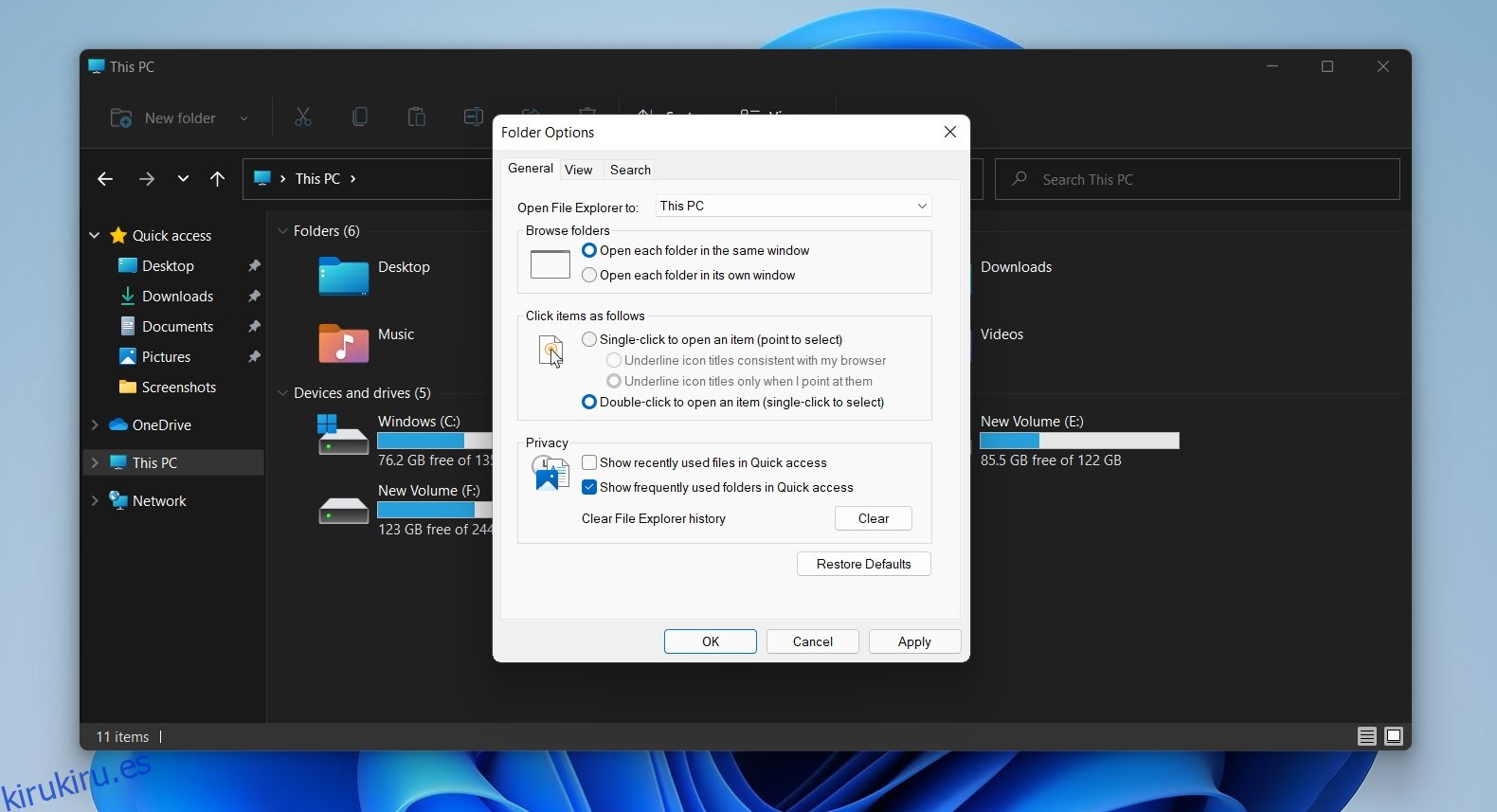El Explorador de archivos en Windows 11 tiene un aspecto diferente al que tenía en Windows 10. Más allá de las esquinas redondeadas y los nuevos iconos, la cinta también ha cambiado. Es mucho más completo y encontrará que muchos botones simplemente se han ido.
La cinta en el Explorador de archivos fue útil. No estaba abarrotado de opciones inútiles y la nueva cinta ha eliminado bastantes de ellas.
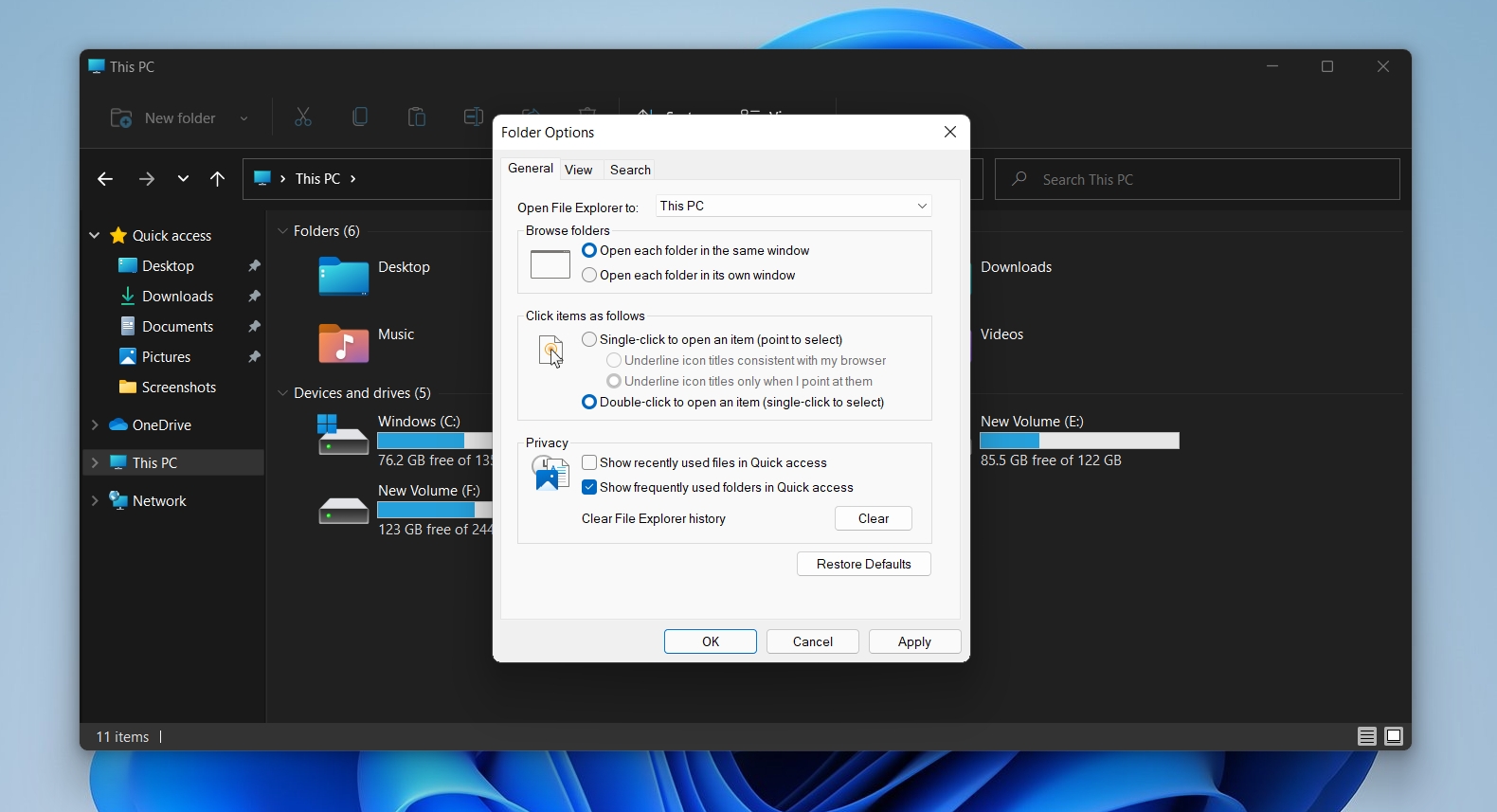
Tabla de contenido
Opciones de carpeta en Windows 11
Uno de los botones más importantes que se han eliminado de la cinta en el Explorador de archivos en Windows 11 es el botón ‘Opciones de carpeta’. Les dio a los usuarios acceso a una extensa lista de opciones de personalización para administrar cómo aparecían las carpetas y archivos en el Explorador de archivos, y también cambiar ciertos comportamientos de la aplicación en su conjunto.
Las opciones de carpeta no se han eliminado en Windows 11 y aún se puede acceder a ellas.
1. Opciones de carpeta en Windows 11 – Explorador de archivos
Aún se puede acceder a las opciones de carpeta directamente desde el Explorador de archivos en Windows 11. Todo lo que necesita saber es en qué botón hacer clic.
Abra el Explorador de archivos.
Haga clic en más opciones (botón de tres puntos) en la cinta.
Seleccione Opciones en el menú.
Se abrirán las opciones de carpeta.
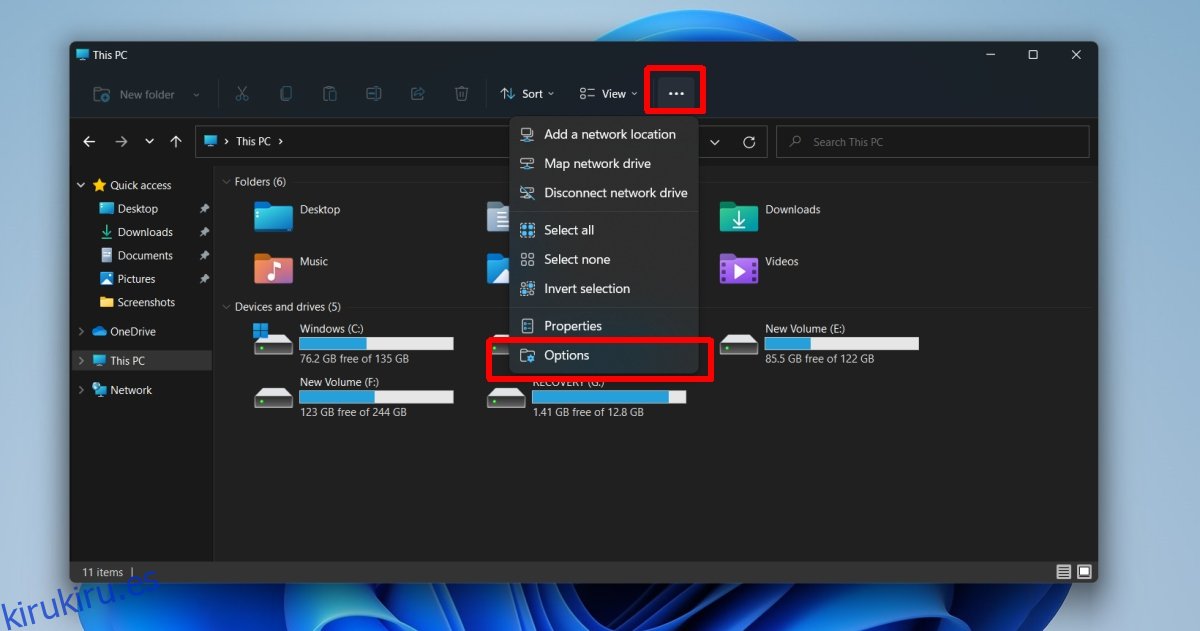
2. Opciones de carpeta en Windows 11 – Panel de control
Se puede acceder a las Opciones de carpeta desde el Panel de control. El Panel de control sigue siendo parte de Windows 11 por ahora y proporciona acceso directo a las opciones de carpeta.
Abra el Panel de control. Los métodos utilizados para abrir el Panel de control en Windows 10 seguirán funcionando en Windows 11.
Vaya a Apariencia y personalización.
Haga clic en Opciones del Explorador de archivos.
Se abrirán las opciones de carpeta.

Opciones de carpeta nuevas / modificadas
Las opciones de carpeta todavía están presentes en Windows 11, sin embargo, se han realizado pequeños cambios en ellas. Es posible que no vea todas las opciones que estaban presentes en Windows 10. La lista de opciones en la pestaña Ver parece haber sido recortada un poco o movida a otras áreas del sistema operativo. Esto puede significar que algunos elementos que los usuarios pueden personalizar ya no se pueden cambiar.
Conclusión
Windows 11 es más visual en comparación con Windows 10. Verá que muchos menús ya no tienen etiquetas de texto simples para acciones como copiar, pegar o compartir. En cambio, todos han sido reemplazados por íconos. Los iconos no son malos, pero los usuarios de Windows han utilizado menús con etiquetas / opciones de texto. Se necesitará tiempo para aprender estos nuevos iconos y familiarizarse lo suficiente como para que un usuario pueda localizarlos y reconocerlos en un menú de inmediato. Si está explorando la versión anterior de Windows 11 y no puede encontrar una opción donde espera que esté, busque un ícono que podría haberlo reemplazado.